Դիզայներները միայն նրանք չեն, ովքեր ստիպված են աշխատել պատկերների հետ: Այսպիսով, օրինակ, երբեմն հարկավոր է լուսանկարից օբյեկտ կտրել: Հաշվի առեք պատկերի ամենահայտնի խմբագիրներից երեքում լուսանկարից տարրը կտրելը:
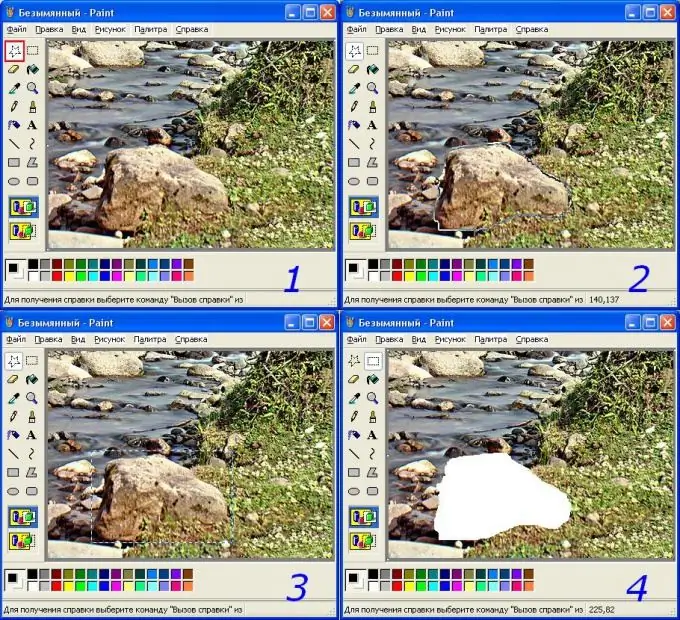
Անհրաժեշտ է
Գրաֆիկայի խմբագիր
Հրահանգներ
Քայլ 1
Microsoft Paint. Քարով ընտրված լուսանկարի համար հարմար է «Freehand selection» գործիքը: Ընտրեք այն (քայլ 1-ը նկ. * Տեղադրեք *) և մկնիկի ձախ կոճակը պահելով, օղակի շուրջ գծեք շրջան: Դա նման կլինի քայլ 2-ին: Երբ գիծը փակ է, երբ մկնիկի կոճակն արձակվում է, ընտրությունը կստանա ուղղանկյան տեսք (քայլ 3): Մի անհանգստացեք. Կոր գծով ընտրված բեկորը կմնա նույնը: Դրանից հետո դուք կարող եք պատճենել կամ կտրել հատվածը clipboard- ին կամ ջնջել: Դա անելու համար կարող եք աջ կտտացնել նկարի ընտրված հատվածի վրա և ընտրել համապատասխան գործողությունը (պատճենել, կպցնել կամ մաքրել): Կարող եք նաև սեղմել ընտրացանկի «խմբագրել» բաժնում և այնտեղ ընտրել ցանկալի գործողությունը: Կամ օգտագործեք ստեղնաշարի դյուրանցումները Ctrl + C (պատճեն), Ctrl + X (կտրում) և Del (ջնջել): Ֆրագմենտը կտրելուց կամ ջնջելուց հետո լուսանկարը նման կլինի 4-րդ օրինակին:
Քայլ 2
MS PhotoEditor. MS Office- ին տրամադրվող այս գրաֆիկական խմբագրիչը կարող է ընտրել միայն ուղղանկյուն տարածք: Դա անելու համար հարկավոր է բացել պատկերը և կտտացնել «ընտրություն» գործիքի վրա (ընդգծված է նկարի * ներդիրի * գործի 1-ին օրինակում): Հաջորդը, մկնիկի ձախ կոճակը պահելով, դուք պետք է ընտրեք լուսանկարի պահանջվող տարածքը (քայլ 2): Կոճակն արձակելուց հետո ընտրությունը կընթանա # 3 օրինակում ցույց տրված ձևով: Այս պահին կարող եք չափափոխել ընտրությունը: Դա անելու համար հարկավոր է քառակուսիները տեղափոխել գծի վրա ցանկալի ուղղությամբ: Ընտրությամբ գործողությունները նույնն են, ինչ Paint- ում:
Քայլ 3
Adobe Photoshop: Այս խմբագիրն պատկերների հետ աշխատելու շատ ավելի մեծ հնարավորություններ ունի: Կամայական տարածքներ ընտրելու համար կա միայն երեք գործիք: Դրանք, ինչպես մյուս բոլոր գործիքները, խմբավորվում և միանում են ՝ ակտիվ գործիքով բջիջի վրա աջ սեղմելով: Աջ կոճակը կանչում է առկա ընտրանքները, իսկ ձախը միացնում է ցանկալիը: Photoshop- ում կա երեք գործիք կամայական ընտրության համար. Lasso (օրինակ 1-ը նկ. * Տեղադրեք *), այս գործիքը նման է Paint- ի գործին. ուղղագիծ լասսո (օրինակ 2) - հաջորդաբար, կտտացնելով օբյեկտի եզրագծի մկնիկի ձախ կոճակին, ուղիղ գծերով ընտրեք ցանկալի տարածքը: Երրորդ գործիքը մագնիսական լասոն է (օրինակ 3): Այն թույլ է տալիս ավտոմատ կերպով ընտրել գույները գույների սահմանի երկայնքով: Առաջին կտտոցով սահմանվում է «հետագծի» ելակետը, որին հաջորդում են լրացուցիչ միավորները (ավելի մեծ հուսալիության համար): Ընտրությունն ավարտելու համար, ինչպես մյուս դեպքերում, անհրաժեշտ է փակել ընտրության գիծը և կրկին սեղմել ձախ կոճակը:
Ընտրությունն ավարտելուց հետո կարող եք օգտագործել նույն գործիքները, ինչ մյուս խմբագիրների համար: 4-րդ օրինակը ցույց է տալիս ընտրացանկը, որը կանչվում է ընտրության վրա աջ սեղմումով:






